
У нашим претходним постовима смо разговарали о томе општа употреба ИоуТубе видео уређивача и како га користити за побољшање видео записа побољшањима . То смо већ раније рекли и поновићемо и сада када је ИоуТубе Видео Едитор сигурно довољно квалификован да вам помогне да уређујете своје видео записе на мрежи са свим функцијама које нуди.
У овом посту ћемо углавном разговарати о томе како да промените аудио запис на видео снимку како бисте учинили свој рад још очаравајућим.
1) Прво отворите видео менаџер , а затим кликните на Уредити дугме поред видео записа за који желите да промените музичку нумеру и изаберете Аудио из падајућег менија.
banneradss-2
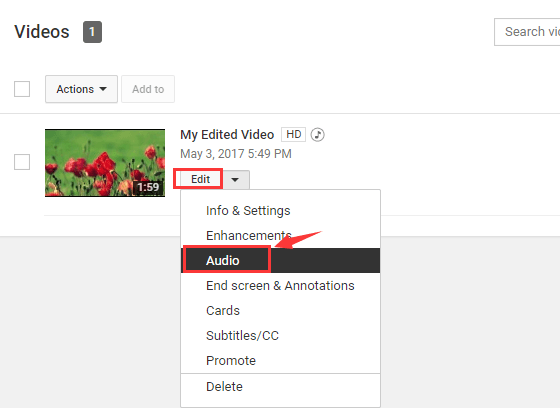
2) На десној страни окна одаберите жељену нумеру и моћи ћете да прегледате додану аудио нумеру.
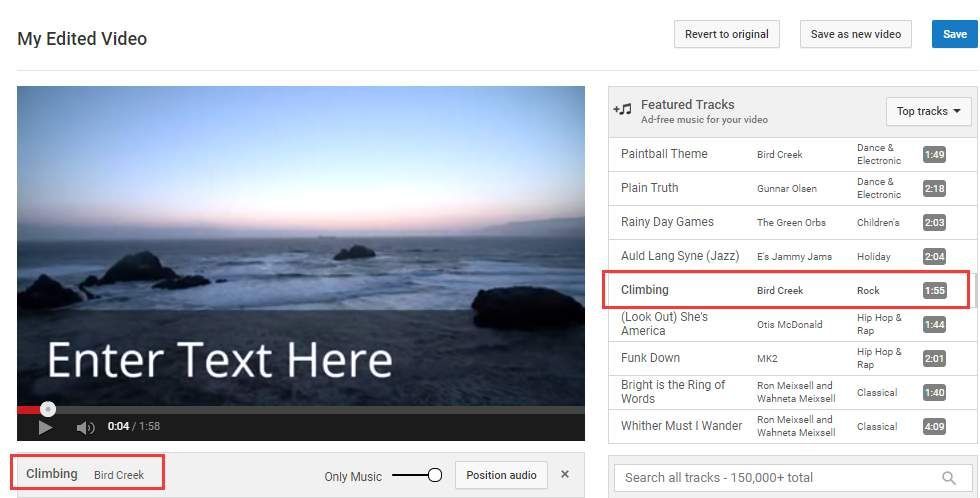
banneradss-1
3) Или можете да укуцате оквир за претрагу музичку нумеру која вам је дража и потражите је. Прегледање по врстама путем падајућих опција у Истакнуте нумере таб је такође добра алтернатива.
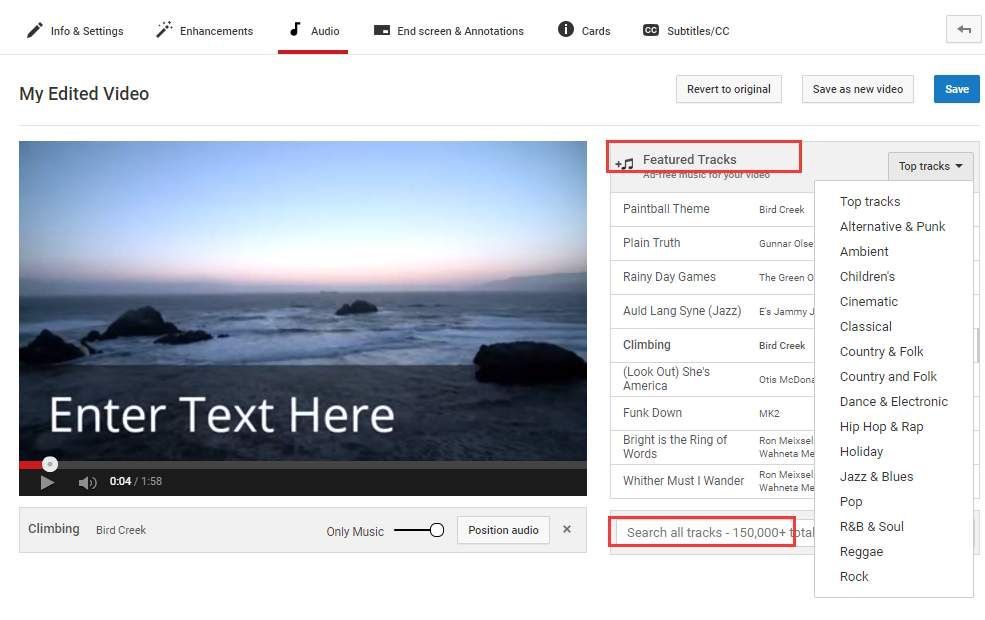
3) Када одлучите коју музичку нумеру да користите, притисните сачувати дугме на углу и нови звук ће бити додан вашем видеу.
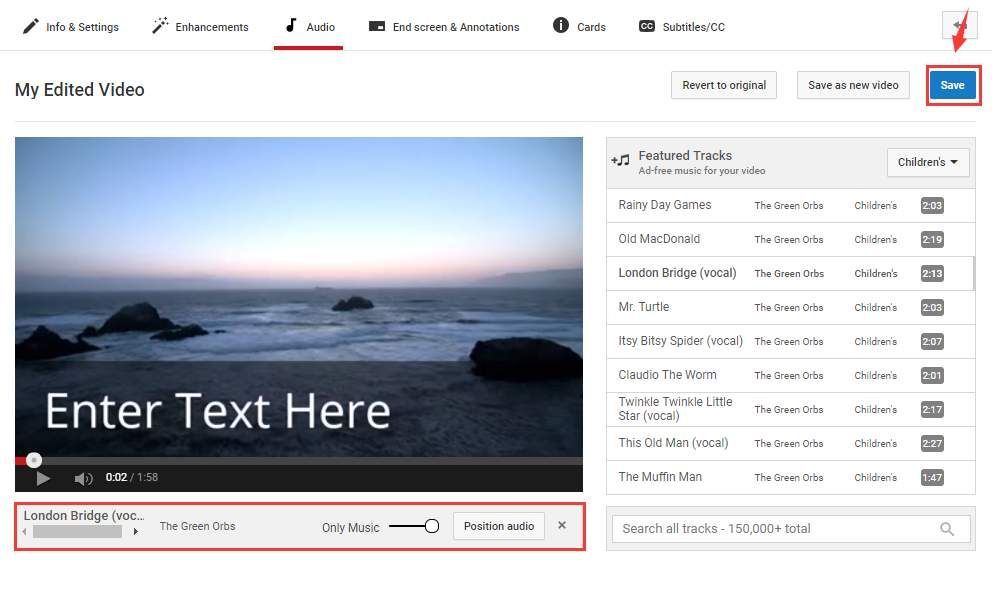
Можда ће требати неко време да се звук у потпуности примени. Видећете Измена је у току формулација на видео снимку.
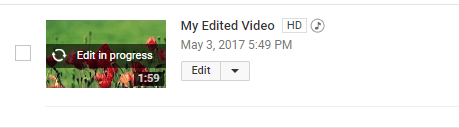
4) Када се аудио за видео потпуно замени, притисните Позиционирање звука дугме испод прозора за преглед и моћи ћете да прилагодите звук како желите.
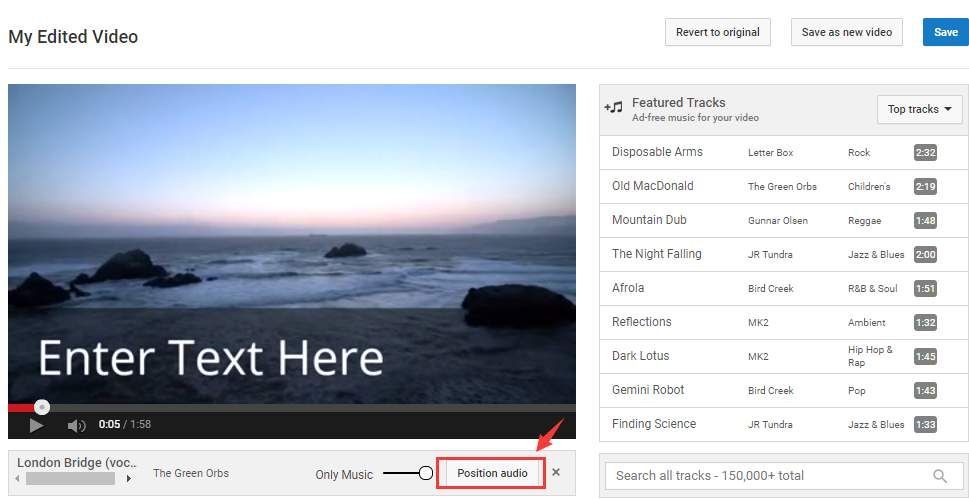
5) Користите курсор миша да бисте повукли траку са обе стране да бисте уредили звук на жељену дужину.
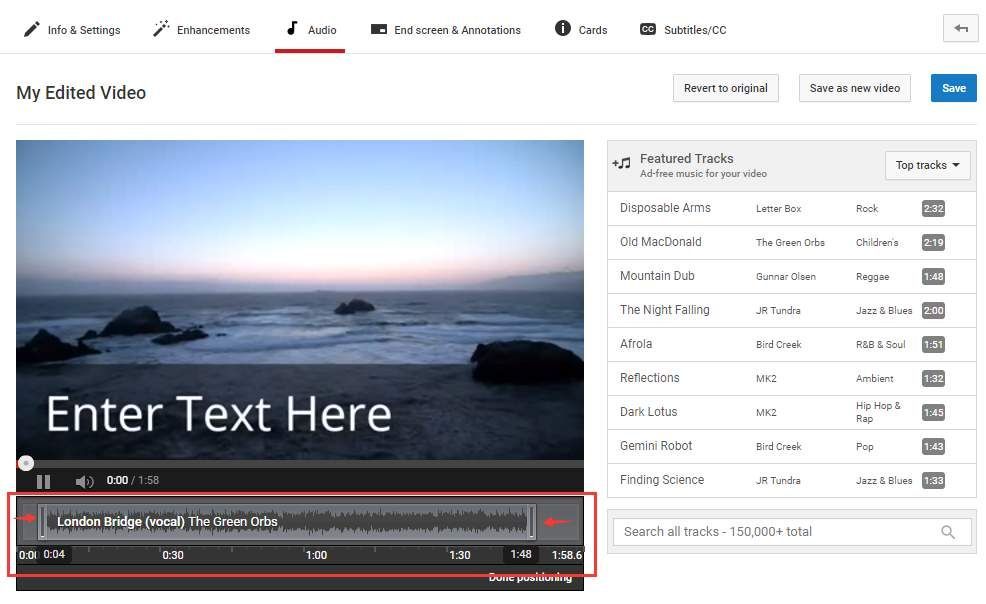
6) Када завршите са уређивањем, притисните Готово позиционирање дугме и сачувајте промену.
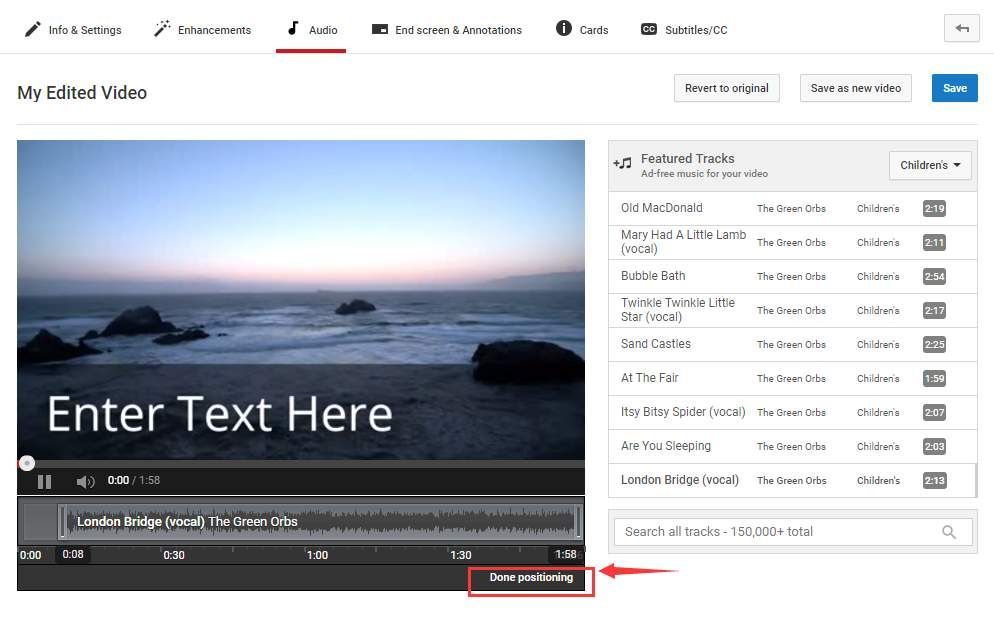
То је све! Брзо и лако, научили сте још једну блиставу ствар коју можете додати свом видеу.



![[РЕШЕНО] Међу нама се стално руши – савети за 2022](https://letmeknow.ch/img/knowledge/49/among-us-keeps-crashing-2022-tips.jpg)
![[РЕШЕНО] иПхоне се не повезује са рачунаром | брзо и лако!](https://letmeknow.ch/img/knowledge/05/iphone-not-connecting-pc-quickly-easily.jpg)

